2019年時点で Lightroom Classic にインストールしたプリセットを自動で携帯アプリのLightroom CCに共有することは残念ながらできません。
Lightroom CCに共有したい場合はLightroom CCデスクトップにプリセットを 手動でインポートする必要があります。 下記手順になります。
Lightroom Classicにインストールしたプリセットを携帯のLightroomCCに共有する方法
1. Lightroom CCデスクトップをPCにダウンロード
2. ダウンロードしたLightroomCC(デスクトップ)を起動 起動をすると自動的にLightroom Classicにすでにインストールされているプロファイルやプリセットが共有されます。
3. 以上。その後LightroomCCデスクトップをいじる必要はありません。
補足:共有が終わった段階でLightroomCCデスクトップはアンインストールしても構いませんが、今後もプリセット、プロファイルを追加予定であれば再度インストールも面倒ですので、そのままにしておくのが良いかと思います。
さらに新しいプリセットを追加したい場合、そしてすでにLightroomCCデスクトップをダウンロード済みの場合
1.Lightroom CCデスクトップ版を起動
2. ファイル > プロファイルとプリセットを読み込み

場所が少々ややこしいですが下記になります。
ファイル形式によって異なりますのでご注意ください。
Mac ユーザー:
拡張子 lrtemplateのプリセットファイルは ~/Library/Application Support/Adobe/CameraRaw/Settings
拡張子 xmpのプリセットは ~/Library/Application Support/Adobe/Lightroom/DevelopPresets/UserPresets
*Ctrl + Shit + G で上記アドレスを入れればファイルに直接飛べます

慣れもありますが、つまづいたところは順次備忘録上げていきます。

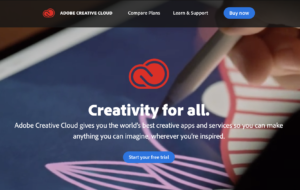



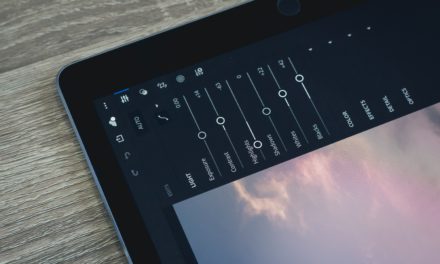





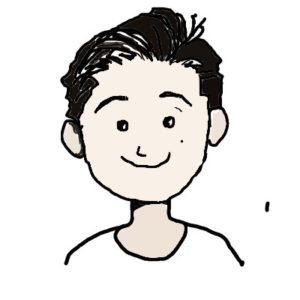 こんにちは、マンタです。
こんにちは、マンタです。